Intel sürücü güncelleyiciyi yüklemek için bu kolay adımları izleyin
- Intel Sürücü ve Destek Asistanı, sistem sürücülerinizi güncel tutmanıza yardımcı olur.
- Eski Windows, Intel Driver ve Support Assistant kurulumunda sorunlara neden olabilir.
- Windows Defender Güvenlik Duvarını devre dışı bırakmak ve Windows'u güncellemek, bununla ilgili sorunları çözecektir.
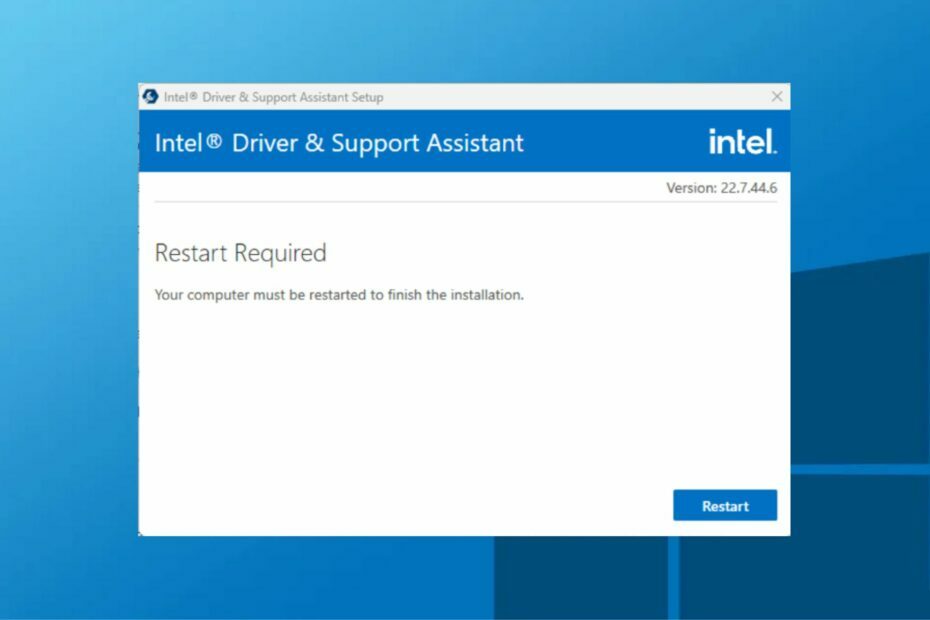
XİNDİRME DOSYASINI TIKLAYARAK KURULUM
Bu yazılım, sürücülerinizi çalışır durumda tutar, böylece sizi yaygın bilgisayar hatalarından ve donanım arızalarından korur. Tüm sürücülerinizi şimdi 3 kolay adımda kontrol edin:
- DriverFix'i İndirin (doğrulanmış indirme dosyası).
- Tıklamak Taramayı Başlat tüm sorunlu sürücüleri bulmak için.
- Tıklamak Sürücüleri güncelle yeni sürümler almak ve sistem arızalarını önlemek için.
- DriverFix tarafından indirildi 0 bu ay okuyucular
Tüm sürücülerinizi her zaman güncel tutmak, bilgisayarınızın sorunsuz çalışmasına yardımcı olur. Bunları güncellemenin birkaç yolu vardır ve yaygın olanı Intel sürücü güncelleyiciyi kullanmaktır.
Intel Driver and Support Assistant, Intel sürücü güncellemeleri için bir yardımcı araçtır. Aynı şekilde kontrol edebilirsiniz Windows 10/11'de sürücüleri güncellemenin diğer yolları.
Intel sürücülerini güncellemek gerekli mi?
Evet! Intel sürücülerinizi güncellemek, bilgisayarın performansını artırmak, sorunları gidermek ve sorunsuz kullanıma yardımcı olacak yeni özellikler eklemek için gereklidir.
Intel sürücü güncellemesi, genel PC bakımınız için gerekli ve önemlidir.
Intel Driver and Support Assistant'ı nasıl indirip kurarım?
- Tarayıcınızı başlatın ve indirmek için resmi Intel indirme sitesine gidin. Intel Sürücü ve Destek Asistanı.
- basın pencereler + e açmak için tuşlar Dosya Gezgini. varsayılan olarak, .exe dosya içinde olmalıdır İndirilenler klasörünü açın, ardından başlatın.
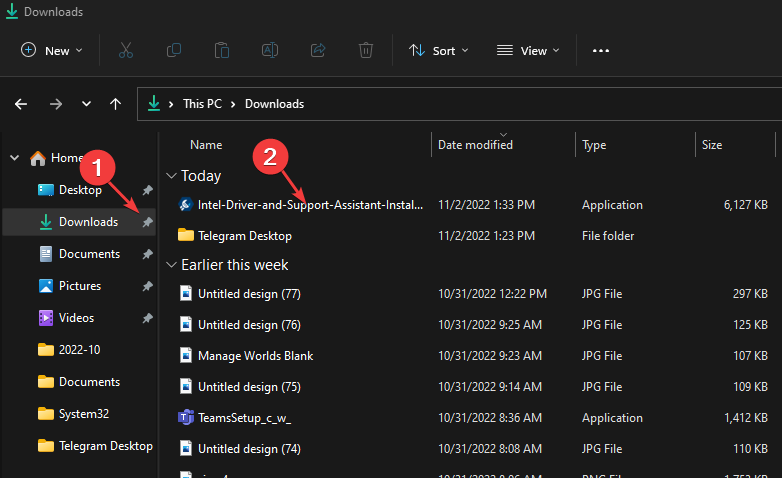
- kontrol et Lisans hüküm ve koşullarını kabul ediyorum, ardından Düzenlemek düğmesine basın ve UAC istemini onaylayın.
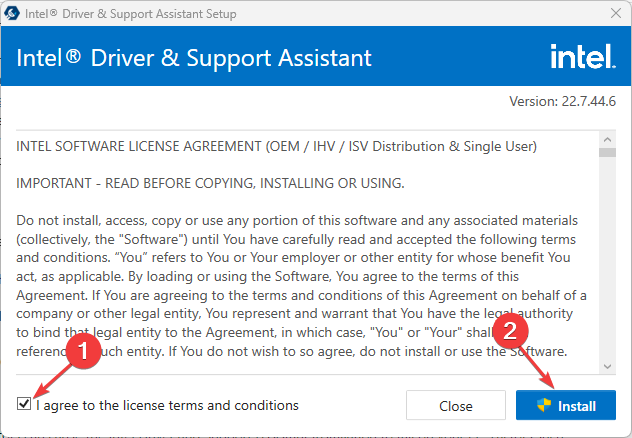
- Kurulumun tamamlanmasını bekleyin ve tıklayın Tekrar başlat değişiklikleri etkilemek için.
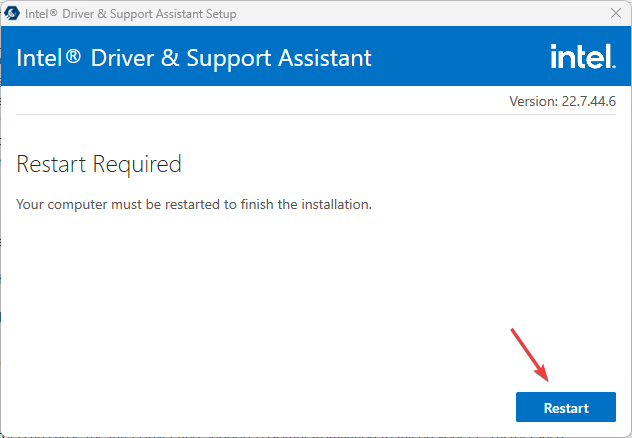
- sol tıklayın Başlangıç düğmesi, ara intel sürücü ve destek asistanı ve başlatın.
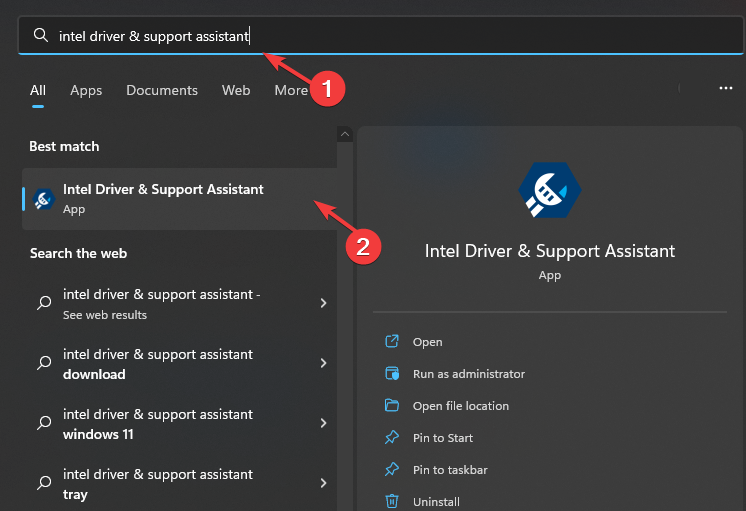
- Tıklamak Hepsini indir ve kutuyu işaretleyin anlıyorum ve devam etmek istiyorum.
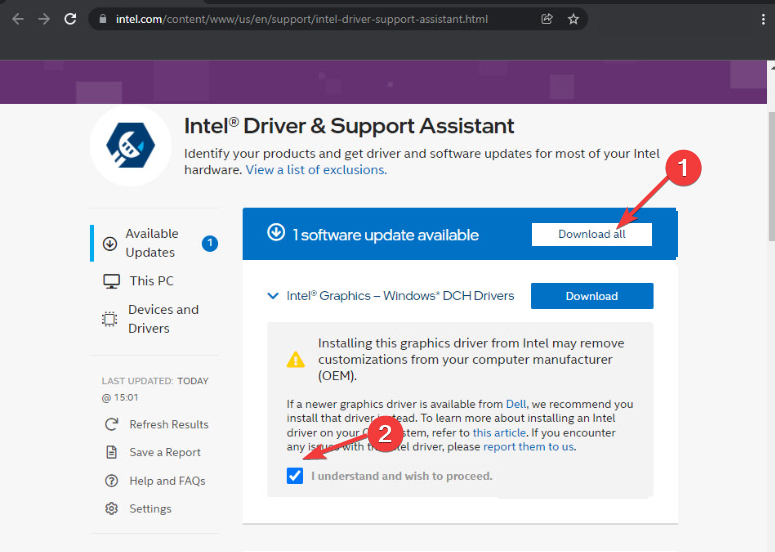
- Sonra tıklayın Tümünü yükle ve işlemin tamamlanmasını bekleyin.
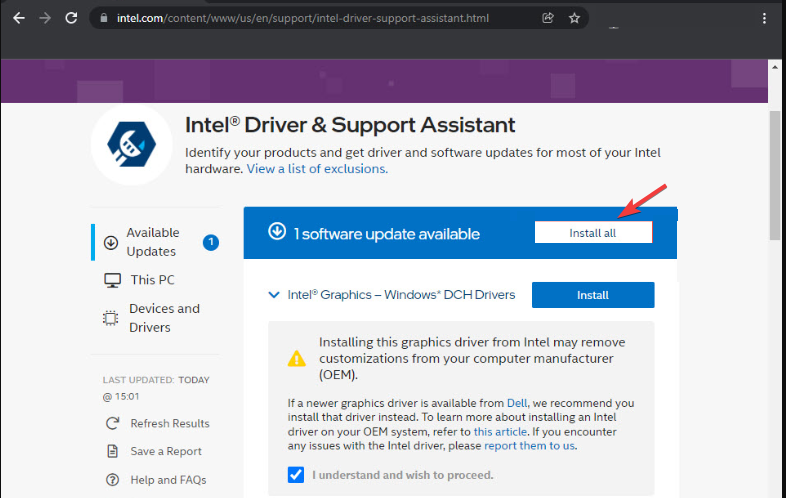
- Ayrıca, yardımcı program, cihazınızın bildirimi aracılığıyla yeni güncellemeler olduğunda sizi bilgilendirecektir.
Bu, Intel'in sürücü güncelleyicisini edinmenin ve kullanmanın en iyi yoludur. Bu nedenle, en iyi sonuçlar için adımları kesinlikle uygulamanızı öneririz.
- Intel HD Graphics 4600 Sürücüsü: İndirme ve Güncelleme
- amdacpbus.sys: Bu Mavi Ekran Hatası Nasıl Düzeltilir
- CPU'nuzu Kolay Adımlarda Düşük Voltaj Nasıl Sağlarsınız?
- Bilgisayarınızda Çalışmıyorsa SCP Sürücüsünü Düzeltmenin 3 Yolu
- Sürücü Yedekleme Yazılımı: 2023'te Test Ettiğimiz En İyi 10 Yazılım
Intel Driver and Support Assistant kurulumu başarısız olursa ne yapabilirim?
Birçok faktör, Intel Driver ve Support Assistant kurulumunun PC'nizde başarısız olmasına neden olabilir. Eski bir Windows işletim sistemi, yetersiz disk alanı, başlatma hataları vb. faktörler kurulumda sorunlara neden olabilir.
Daha fazla sorun yaşarsanız, aşağıdaki çözümlerle devam edin:
- Temiz önyüklemede PC'nizdeki sorunları giderin.
- Windows Defender Güvenlik Duvarını geçici olarak devre dışı bırakın.
- Windows işletim sisteminizi güncelleyin.
Sonuç olarak öğrenebilirsiniz Intel Hizmetleri kilitlenmesi nasıl düzeltilir kılavuzumuzu takip ederek Windows 10/11'de.
Ayrıca, eğer Intel Smart Sound Technology sürücüsü çalışmıyor, sorunu çözmek için makalemize bakın.
Başka sorularınız veya önerileriniz varsa, lütfen aşağıdaki yorumlar bölümünü kullanın.
Hâlâ sorun mu yaşıyorsunuz? Bunları bu araçla düzeltin:
SPONSORLU
Yukarıdaki öneriler sorununuzu çözmediyse, bilgisayarınızda daha derin Windows sorunları olabilir. Öneririz bu PC Onarım aracını indirme (TrustPilot.com'da Harika olarak derecelendirildi) bunları kolayca ele almak için. Kurulumdan sonra, sadece tıklayın Taramayı Başlat düğmesine ve ardından düğmesine basın Hepsini tamir et.


